Скорее всего, проблема заключается в потере соединения. Потеря соединения клавиатуры и мыши MK520 с USB-приемником может происходить по ряду причин:
- Низкий заряд батареек
- Переключение USB-приемника из одного USB-порта в другой
- Подключение USB-приемника к другому компьютеру
- Подключение USB-приемника к USB-концентратору или другому неподдерживаемому устройству, такому как коммутатор KVM (USB-приемник должен быть подключен непосредственно к компьютеру)
- Радиочастотные помехи от более мощных беспроводных источников, таких как:
- беспроводные аудиосистемы;
- компьютерные блоки питания;
- мониторы;
- сотовые телефоны;
- системы открывания ворот гаража.
Устраните упомянутые выше возможные причины неполадки, которые могут влиять на работоспособность устройств.
Действия перед повторным подключением клавиатуры и мыши:
-
Убедитесь, что в мыши и клавиатуре MK520 установлены новые батарейки. Инструкции по замене батареек в MK520 см. в статье базы знаний 31163.
-
Убедитесь, что мышь и клавиатура включены. Инструкции по включению мыши MK520 см. в статье базы знаний 30708. Инструкции по включению клавиатуры MK520 см. в статье базы знаний 30440.
-
Убедитесь, что USB-приемник надежно подключен непосредственно к работающему USB-порту компьютера.
-
Если компьютер выключен, включите его.
-
Выполните указанные ниже действия, чтобы заново подключить клавиатуру и мышь.
ПРИМЕЧАНИЕ.Мышь будет отображаться как M310.
-
Загрузите новую версию программного обеспечения на странице загрузки файлов для MK520.
-
Запустите программное обеспечение Logitech Unifying.
-
Компьютер на базе Windows: Start (Пуск) > Programs (Программы) > Logitech > Unifying > Logitech Unifying Software
-
-
Появится приветственное окно программы Unifying (см. рисунок ниже). Для продолжения нажмите кнопку Next (Далее).
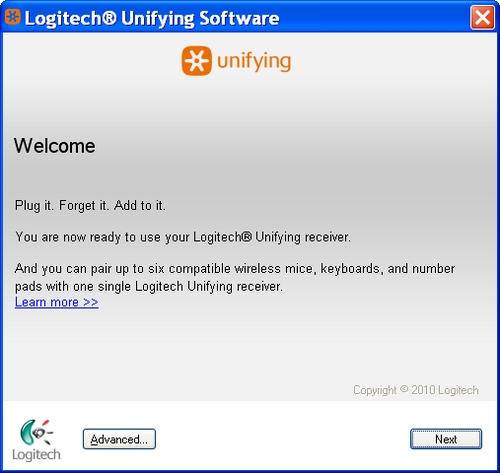
-
Выключите и снова включите MK520, следуя инструкциям на экране.
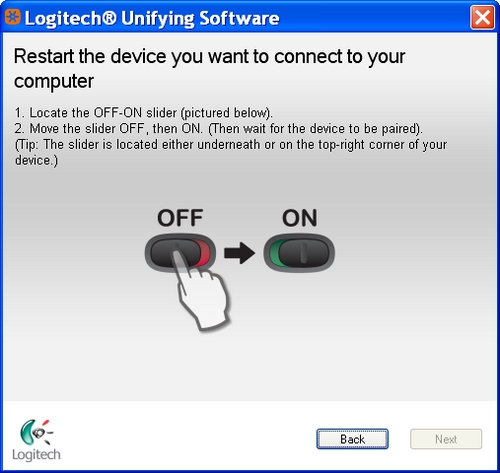
-
При обнаружении MK520 появится подтверждающее сообщение, как показано ниже. Для продолжения нажмите кнопку Yes (Да), а затем — кнопку Next (Далее).
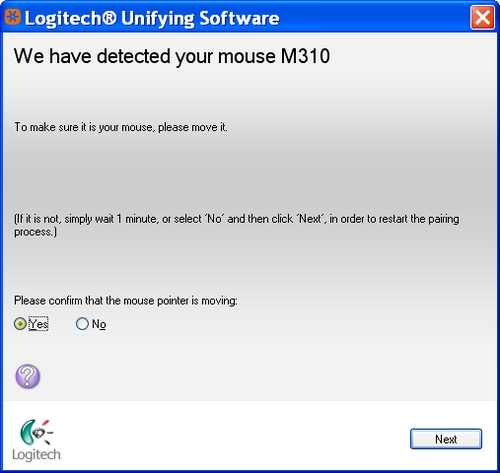
-
Нажмите кнопку Finish (Готово) для закрытия окна программы Unifying. Теперь соединение с MK520 должно быть установлено.
Переподключение клавиатуры MK520
ПРИМЕЧАНИЕ.Клавиатура будет отображаться как MK520.
Чтобы заново подключить клавиатуру MK520, выполните следующие действия:
-
Загрузите соответствующую версию программы Logitech SetPoint для мыши и клавиатуры на странице загрузки файлов для MK520.
-
Запустите программу Unifying.
-
Компьютер на базе Windows: Start (Пуск) > Programs (Программы) > Logitech > Unifying > Logitech Unifying Software
-
-
Появится приветственное окно программы Unifying (см. рисунок ниже). Для продолжения нажмите кнопку Next (Далее).
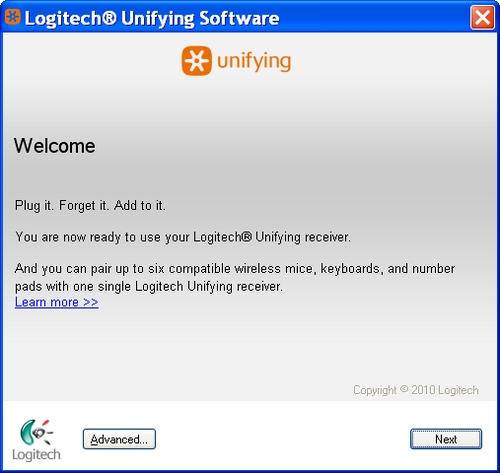
-
Выключите и снова включите MK520, следуя инструкциям на экране.
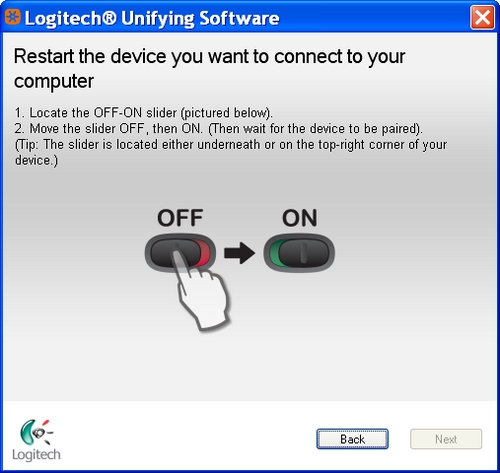
-
При обнаружении MK520 появится подтверждающее сообщение, как показано ниже. Введите тестовое сообщение в соответствующем поле, чтобы убедиться в работоспособности клавиатуры.
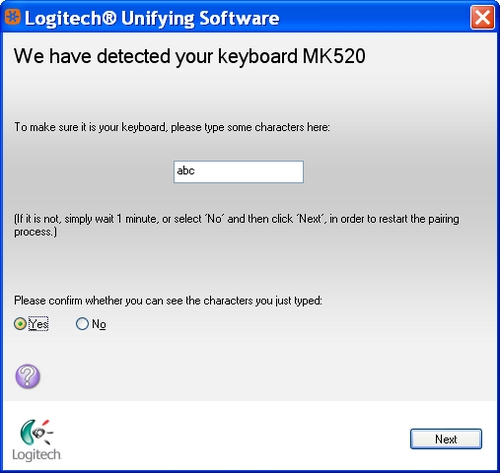
-
Если вы убедились в работоспособности клавиатуры, нажмите кнопку Yes (Да), а затем — кнопку Next (Далее) для продолжения.
-
Нажмите кнопку Finish (Готово) для закрытия окна программы Unifying. Теперь соединение с MK520 должно быть установлено.
Дополнительные сведения
Если с помощью приведенных выше рекомендаций устранить проблему не удалось, ознакомьтесь со статьей базы знаний 30363, содержащей инструкции по обращению в службу технической поддержки Logitech.
ВАЖНОЕ ПРИМЕЧАНИЕ. Компания Logitech больше не поддерживает и не обслуживает Средство обновления микропрограммы. Мы настоятельно рекомендуем использовать Logi Options+ для ваших поддерживаемых устройств Logitech. Мы работаем, чтобы помочь вам в этом переходе.
ВАЖНОЕ ПРИМЕЧАНИЕ. Компания Logitech больше не поддерживает и не обслуживает Logitech Preference Manager. Мы настоятельно рекомендуем использовать Logi Options+ для ваших поддерживаемых устройств Logitech. Мы работаем, чтобы помочь вам в этом переходе.
ВАЖНОЕ ПРИМЕЧАНИЕ. Компания Logitech больше не поддерживает и не обслуживает Logitech Control Center. Мы настоятельно рекомендуем использовать Logi Options+ для ваших поддерживаемых устройств Logitech. Мы работаем, чтобы помочь вам в этом переходе.
ВАЖНОЕ ПРИМЕЧАНИЕ. Компания Logitech больше не поддерживает и не обслуживает Logitech Connection Utility. Мы настоятельно рекомендуем использовать Logi Options+ для ваших поддерживаемых устройств Logitech. Мы работаем, чтобы помочь вам в этом переходе.
ВАЖНОЕ ПРИМЕЧАНИЕ. Компания Logitech больше не поддерживает и не обслуживает программное обеспечение Unifying. Мы настоятельно рекомендуем использовать Logi Options+ для ваших поддерживаемых устройств Logitech. Мы работаем, чтобы помочь вам в этом переходе.
ВАЖНОЕ ПРИМЕЧАНИЕ. Программное обеспечение SetPoint больше не поддерживается и не обслуживается компанией Logitech. Мы настоятельно рекомендуем использовать Logi Options+ для ваших поддерживаемых устройств Logitech. Мы работаем, чтобы помочь вам в этом переходе.
Вопросы и ответы
Для этого раздела нет продуктов
